Πίνακας περιεχομένων
Το ακόλουθο σφάλμα εμφανίστηκε σε έναν υπολογιστή με βάση τα Windows 7, όταν προσπάθησα να συνδεθώ σε έναν Server 2012 μέσω της εφαρμογής Remote Desktop Connection: "Παρουσιάστηκε σφάλμα ελέγχου ταυτότητας. Η ζητούμενη λειτουργία δεν υποστηρίζεται.". Ταυτόχρονα, η σύνδεση Remote Desktop είναι επιτυχής από υπολογιστές με βάση τα Windows 10.

Αυτό το σεμινάριο περιέχει οδηγίες για την επίλυση του σφάλματος "Παρουσιάστηκε σφάλμα ελέγχου ταυτότητας. Η ζητούμενη λειτουργία δεν υποστηρίζεται" στη Σύνδεση απομακρυσμένης επιφάνειας εργασίας σε Windows 10/8/7 OS.
Πώς να διορθώσετε: "Η ζητούμενη λειτουργία δεν υποστηρίζεται" στη Σύνδεση απομακρυσμένης επιφάνειας εργασίας των Windows.
Μέθοδος 1. Απενεργοποιήστε τον έλεγχο ταυτότητας επιπέδου δικτύου στον διακομιστή RDP.
Ο πρώτος τρόπος για να επιλύσετε το σφάλμα "Function Requested is not Supported" στο RDP, είναι να απενεργοποιήσετε τον έλεγχο ταυτότητας επιπέδου δικτύου από την πλευρά του διακομιστή RDP. Για να το κάνετε αυτό:
1. Ανοίξτε το Ιδιότητες συστήματος και επιλέξτε το Απομακρυσμένο καρτέλα.
2. Αποεπιλογή (σαφές) το Επιτρέψτε συνδέσεις μόνο από υπολογιστές που εκτελούν απομακρυσμένη επιφάνεια εργασίας με έλεγχο ταυτότητας επιπέδου δικτύου checkbox και κάντε κλικ στο OK . *
Σημείωση: Εάν ο διακομιστής RDP, είναι ένας υπολογιστής με Windows 7, τότε έλεγχος το " Επιτρέψτε συνδέσεις από υπολογιστές που εκτελούν οποιαδήποτε έκδοση του Remote Desktop (λιγότερο ασφαλής) " επιλογή.
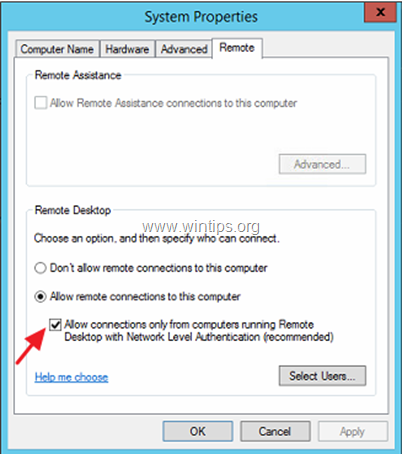
3. Προσπαθήστε τώρα να συνδεθείτε από τον πελάτη RDP στο διακομιστή.
Μέθοδος 2. Ενεργοποιήστε το Encryption Oracle Remediation στον πελάτη RDP.
Η επόμενη μέθοδος για να επιλύσετε το σφάλμα ελέγχου ταυτότητας "Function Requested is not Supported" στο RDP, είναι να αλλάξετε τις ρυθμίσεις "Encryption Oracle Remediation" στον πελάτη απομακρυσμένης επιφάνειας εργασίας. Για να το κάνετε αυτό:
Στο Windows Professional εκδόσεις:
1. Πατήστε ταυτόχρονα το πλήκτρο Windows  + R για να ανοίξετε το πλαίσιο εντολών εκτέλεσης.
+ R για να ανοίξετε το πλαίσιο εντολών εκτέλεσης.
2. Τύπος gpedit.msc & Τύπος Μπείτε μέσα.
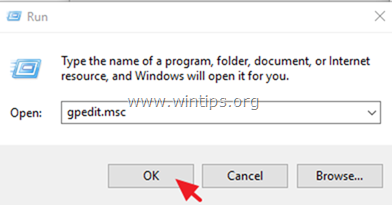
3. Στο πρόγραμμα επεξεργασίας πολιτικής ομάδας μεταβείτε στην ακόλουθη διαδρομή (στο αριστερό παράθυρο):
- Διαμόρφωση υπολογιστή -> Διοικητικά πρότυπα -> Σύστημα -> Αντιπροσωπεία διαπιστευτηρίων
4. Στο δεξί παράθυρο, ανοίξτε το Κρυπτογράφηση Oracle Αποκατάσταση ρυθμίσεις.
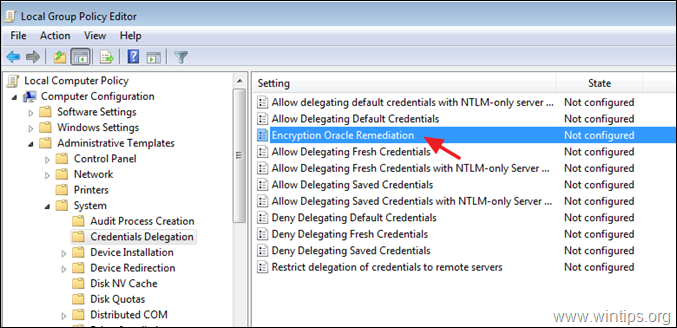
5. Επιλέξτε Ενεργοποίηση , ορίστε το "Επίπεδο προστασίας" σε Ευάλωτο και κάντε κλικ στο ΕΝΤΆΞΕΙ.
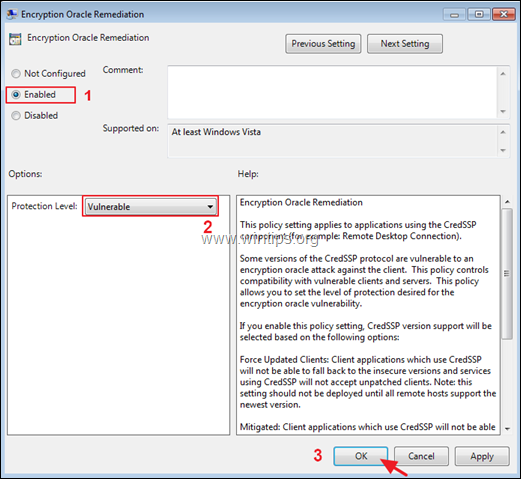
6. Κλείστε τον επεξεργαστή Group Police Editor και προσπαθήστε να συνδεθείτε στο διακομιστή RDP.
Στο Windows Home εκδόσεις:
1. Ανοίξτε το Γραμμή εντολών ως Διαχειριστής Για να το κάνετε αυτό:
1. Στο πλαίσιο αναζήτησης πληκτρολογήστε: γραμμή εντολών or cmd
2. Κάντε δεξί κλικ στο Γραμμή εντολών αποτέλεσμα και επιλέξτε Εκτέλεση ως διαχειριστής.
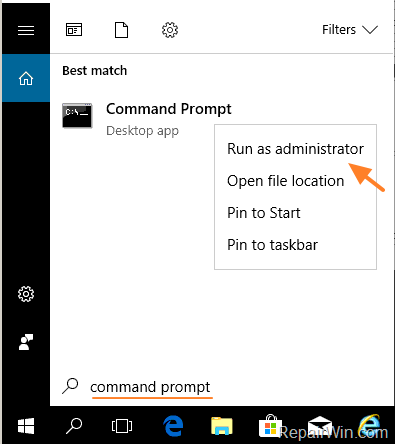
2. Στη γραμμή εντολών, επικολλήστε την παρακάτω εντολή και πατήστε Μπείτε μέσα.
- reg add "HKLM\Software\Microsoft\Windows\CurrentVersion\Policies\System\CredSSP\Parameters" /f /v AllowEncryptionOracle /t REG_DWORD /d 2
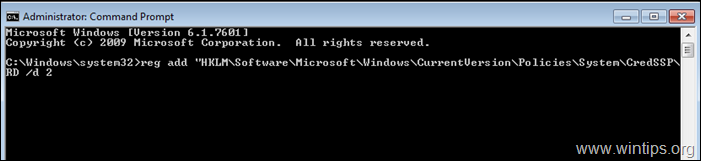
3. Κλείστε τη γραμμή εντολών και επανεκκίνηση τον υπολογιστή σας.
4. Μετά την επανεκκίνηση, συνδεθείτε με την εφαρμογή απομακρυσμένης επιφάνειας εργασίας στο διακομιστή.
Αυτό είναι όλο! Πείτε μου αν αυτός ο οδηγός σας βοήθησε αφήνοντας το σχόλιό σας για την εμπειρία σας. Παρακαλώ κάντε like και μοιραστείτε αυτόν τον οδηγό για να βοηθήσετε και άλλους.

Άντι Ντέιβις
Ιστολόγιο διαχειριστή συστήματος σχετικά με τα Windows





